- Muallif Jason Gerald [email protected].
- Public 2024-01-19 22:14.
- Oxirgi o'zgartirilgan 2025-01-23 12:51.
Siz deyarli barcha VOB fayllarini VLC Player bilan o'ynashingiz mumkin, u barcha asosiy operatsion tizimlar uchun mavjud. Juda o'xshash funktsiyalar bilan siz Windows-da MPC-HC-dan foydalanishingiz mumkin. Agar sizda Plex media -serveri bo'lsa, faylni sifatini yo'qotmasdan oqimini osonlashtirish uchun VOB faylini MKV formatiga o'zgartiring. Bundan tashqari, VOB fayllarini diskka yozib, ularni oddiy DVD pleerda ijro etish mumkin. Siz shifrlangan VOB fayllarini o'ynata olmaysiz.
Qadam
4 -usul 1: VLC pleerdan foydalanish
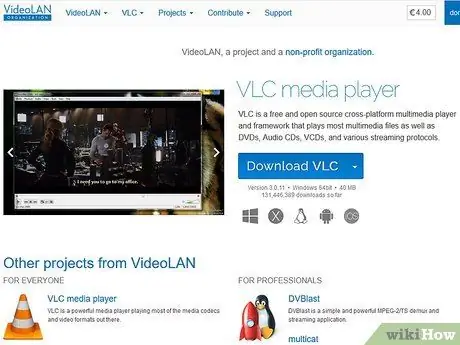
Qadam 1. Veb -brauzerni ishga tushiring va videolan.org saytiga tashrif buyuring
VLC Player-bu ochiq manbali video pleer, uni bepul olishingiz mumkin. Bu dastur deyarli har qanday videofaylni, shu jumladan VOB formatini ham o'ynata oladi.
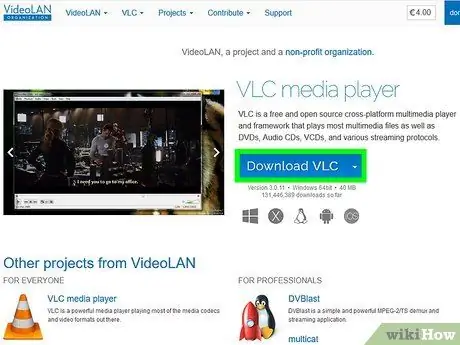
Qadam 2. "VLC -ni yuklab olish" tugmasini bosing
Sizning kompyuteringiz avtomatik ravishda siz foydalanayotgan operatsion tizim uchun to'g'ri o'rnatuvchini yuklab oladi. Agar siz noto'g'ri o'rnatuvchini yuklab olgan bo'lsangiz (masalan, siz Macdasiz, lekin EXE faylini yuklagan bo'lsangiz), yuklab olish tugmasi ostidagi kompyuteringizning operatsion tizimining logotipini bosing.
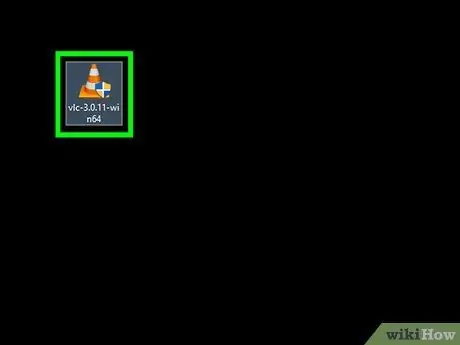
Qadam 3. VLC o'rnatuvchisini yuklab olishni tugatgandan so'ng uni ishga tushiring
O'rnatish jarayoni boshlanadi. Siz bu o'rnatish faylini Yuklamalar papkasida yoki veb -brauzeringizning Yuklamalar bo'limida topishingiz mumkin.
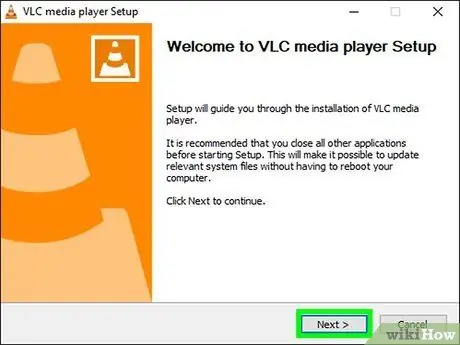
Qadam 4. VLC o'rnatish uchun berilgan ko'rsatmalarga amal qiling
Windows va MacOS kompyuterlari uchun jarayon boshqacha bo'ladi, lekin siz uni standart sozlamalarda qoldirishingiz mumkin.
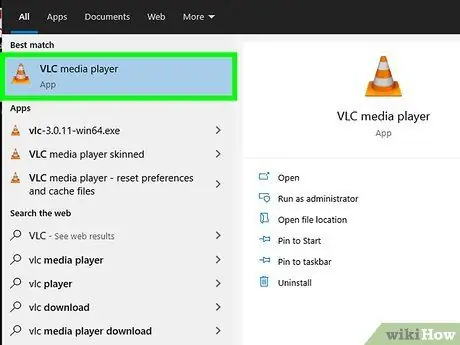
Qadam 5. VLC Player ishga tushirish
VLC o'rnatilgandan so'ng, dasturni Boshlash menyusidan (Windows uchun) yoki Ilovalar papkasidan (MacOS uchun) ishga tushiring.
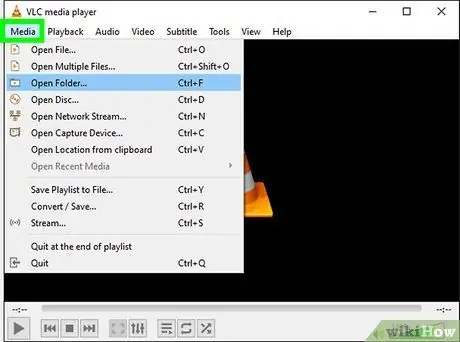
Qadam 6. "Media" (Windows uchun) yoki "Fayl" (MacOS uchun) menyusini bosing
Media fayllarni ochish uchun bir nechta menyu variantlari ko'rsatiladi.
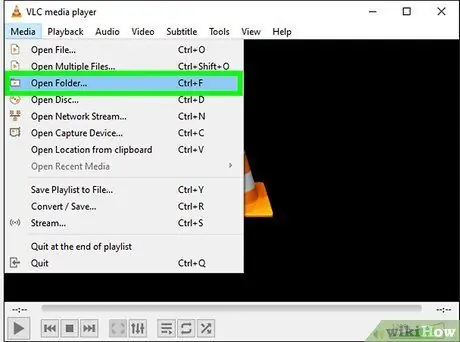
Qadam 7. "Papkani ochish" (Windows uchun) yoki "Faylni ochish" (MacOS uchun) -ni tanlang
Bu sizga VOB fayllarini o'z ichiga olgan VIDEO_TS papkasini ochish imkonini beradi.
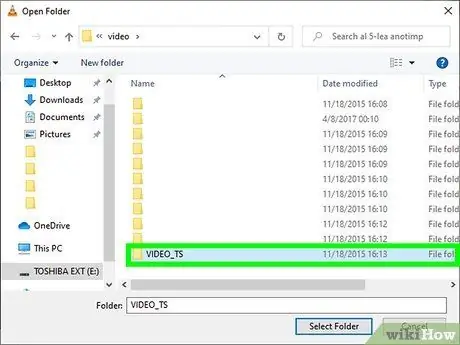
Qadam 8. VOB faylini o'z ichiga olgan papkaga o'ting
Agar fayl DVD -dan to'g'ridan -to'g'ri uzilgan bo'lsa, papka odatda VIDEO_TS deb nomlanadi.
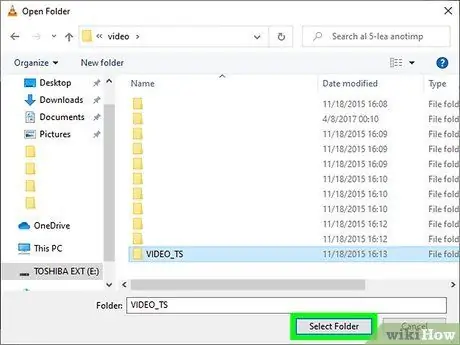
Qadam 9. VOB faylini ijro etishni boshlash uchun kerakli papkani oching
Jildni ochganingizda, VLC Player videoni xuddi DVD diskni joylashtirganday o'ynay boshlaydi. Siz DVD menyusiga, maxsus xususiyatlarga, bo'limlarga va boshqa bonuslarga kirishingiz mumkin.
4-usul 2: MPC-HC-dan foydalanish (faqat Windows uchun)
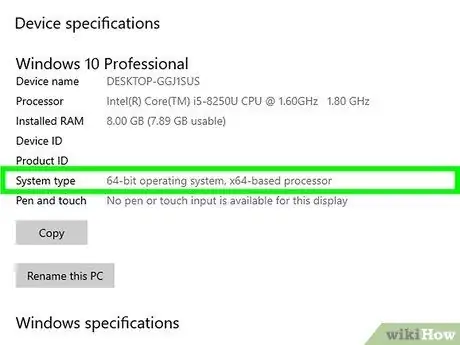
Qadam 1. Kompyuteringizda 32-bitli yoki 64-bitli Windows ishlayotganini tekshiring
To'g'ri MPC-HC versiyasini yuklab olish uchun buni bilish kerak.
- Win+Pause tugmachalarini bosing yoki "Ishga tushirish" menyusidagi "Kompyuter" ni o'ng tugmasini bosing, so'ng "Xususiyatlar" ni tanlang.
- Ko'rsatilgan oynada "Tizim turi" yozuviga qarang. Agar "64-bit" yoki "x64" deb yozilsa, siz 64-bitli tizimda ishlayapsiz. Agar "32-bit", "x86" deb yozilsa yoki bitlar haqida hech narsa demasa, siz 32-bitli tizimni ishlayapsiz.
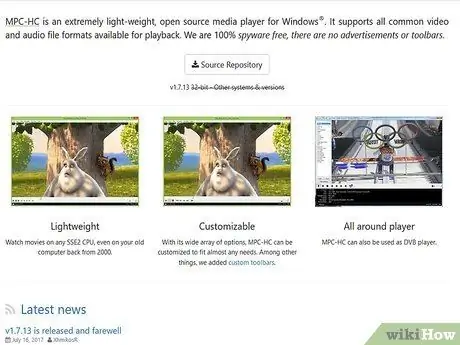
Qadam 2. MPC-HC veb-saytiga tashrif buyuring
MPC-HC-bu bepul, ochiq manbali media pleer. Bu dastur VOB fayllarini va boshqa deyarli barcha video formatlarini o'ynata oladi. Siz uni mpc-hc.org/downloads/ saytidan bepul yuklab olishingiz mumkin.
MPC-HC faqat Windows kompyuterlari uchun mavjud
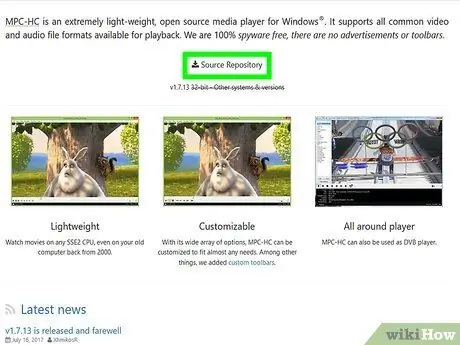
Qadam 3. Siz foydalanayotgan Windows versiyasi uchun "Installer" havolasini bosing
Bu o'rnatish dasturini MPC-HC saytidan yuklab oladi.
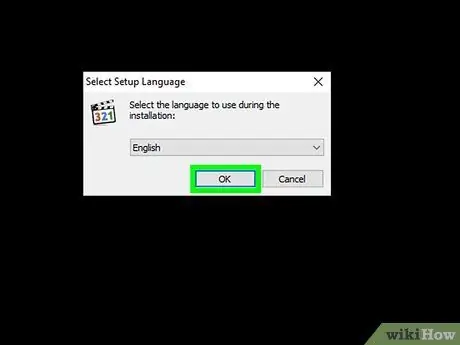
Qadam 4. O'rnatuvchini ishga tushiring va berilgan ko'rsatmalarga amal qiling
Fayl hajmi unchalik katta emas va uni yuklab olish uchun bir necha daqiqa vaqt ketadi. Yuklab olingandan so'ng, o'rnatuvchini ishga tushiring va MPC-HC ni o'rnatish uchun berilgan ko'rsatmalarga amal qiling. Siz uni standart sozlamalarda qoldirishingiz mumkin.
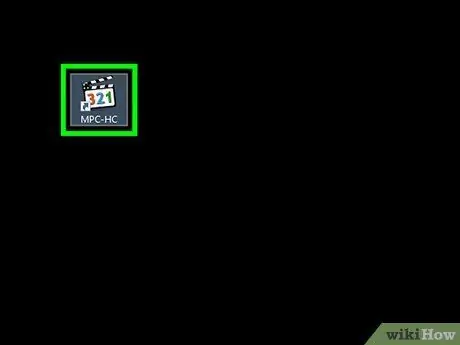
Qadam 5. O'rnatishni tugatgandan so'ng MPC-HC-ni ishga tushiring
Tanlash uchun bir nechta variant mavjud, ularni o'rnatuvchidan ishga tushirishingiz yoki ish stolida dastur yorlig'ini qidirishingiz mumkin.
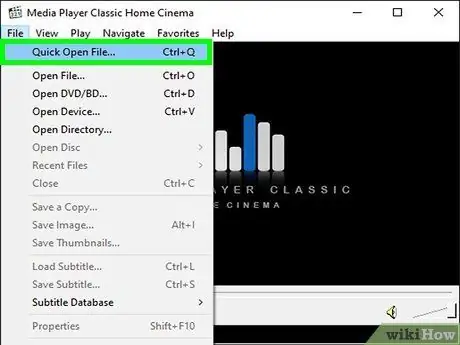
Qadam 6. "Fayl" menyusini bosing va "Tez ochiladigan fayl" ni tanlang
Fayl brauzeri oynasi ochiladi.
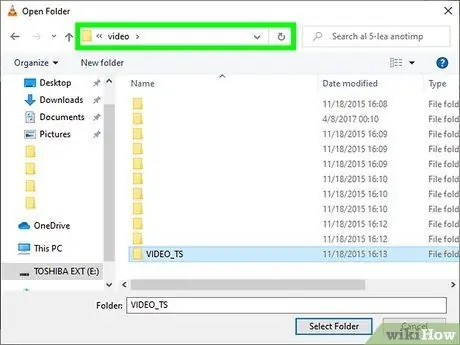
Qadam 7. VOB faylini o'z ichiga olgan papkaga o'ting
Agar siz DVD faylini VOB formatiga o'tkazsangiz, odatda VIDEO_TS deb nomlangan papkaga ega bo'lasiz, unda barcha VOB fayllari mavjud. Fayl brauzerida ushbu papkani toping va oching.
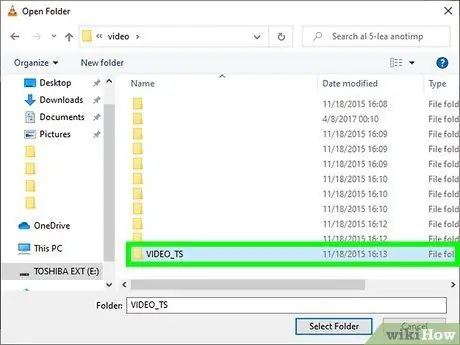
Qadam 8. "VIDEO_TS.ifo" faylini tanlang
Bu fayl DVD tarkibini o'z ichiga oladi, shuning uchun siz menyular va barcha maxsus funktsiyalarni ijro eta olasiz.
Siz har qanday VOB faylini tanlashingiz mumkin, lekin siz faqat faylning DVD qismini o'ynaysiz
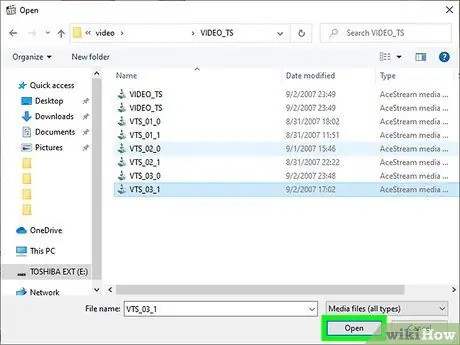
Qadam 9. Faylni oching
DVD boshidan o'ynaydi, agar kerak bo'lsa, tegishli VOB fayllarini yuklaydi.
4 -ning 3 -usuli: Plex Media Serverdan foydalanish
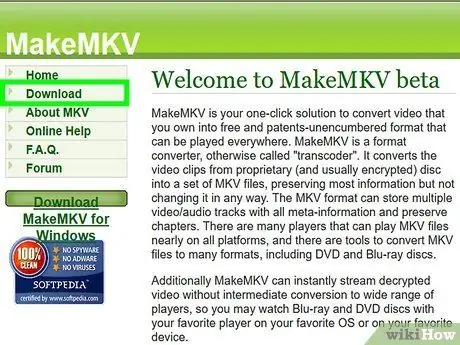
Qadam 1. MakeMKV -ni yuklab oling
Plex VOB fayllarini o'qish uchun ko'p vaqt talab etadi, shuning uchun ularni MKV -ga aylantirish uchun MakeMKV -dan foydalanish yaxshidir. Fayllarning sifati pasaymaydi, lekin menyular yo'qoladi. Bo'limlar hali ham saqlanib qolmoqda.
Makemkv.com/ saytiga tashrif buyuring va o'rnatuvchini yuklab olish uchun "Windows uchun MakeMKV -ni yuklab olish" havolasini bosing
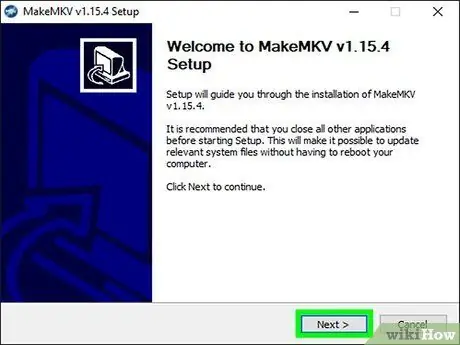
Qadam 2. O'rnatuvchini ishga tushiring va berilgan ko'rsatmalarga amal qiling
O'rnatishning barcha sozlamalarini sukut bo'yicha qoldirishingiz mumkin. MakeMKV hech qanday reklama dasturini o'rnatmaydi.
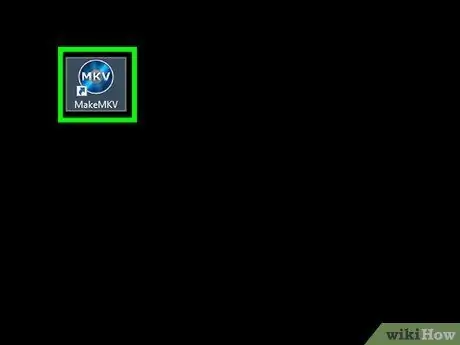
3 -qadam. MakeMKV -ni ishga tushiring
Siz uni o'rnatish ustasi yoki ish stolidagi yorliq yordamida ishga tushirishingiz mumkin.
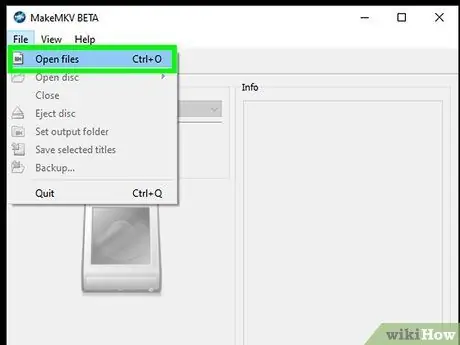
Qadam 4. "Faylni ochish" tugmasini bosing
MakeMKV oynasining yuqori chap burchagida. Tugma fayl ustidagi videokamera belgisiga o'xshaydi.
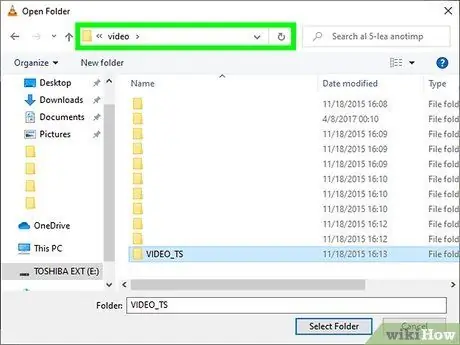
Qadam 5. VOB faylini o'z ichiga olgan papkaga o'ting
Agar siz DVD diskdan VOB faylini yirtayotgan bo'lsangiz, u odatda VIDEO_TS papkasida bo'ladi. Fayl brauzerida mazmunini ko'rish uchun ushbu papkani toping.
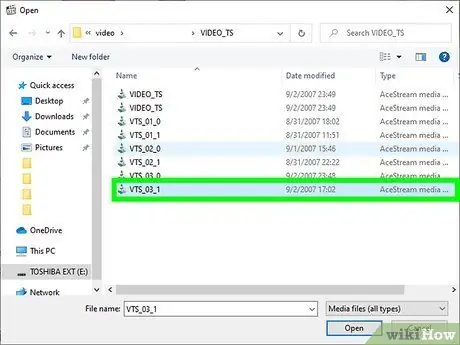
Qadam 6. "VIDEO_TS.ifo" faylini tanlang
Bu VOB fayllari uchun asosiy fayl bo'lib, u media pleerga fayllarni qanday tartibda ijro etish kerakligini aytadi. Ushbu faylni tanlab, siz MakeMKVga barcha VOB fayllarini MKV fayliga yuklashni buyurasiz.
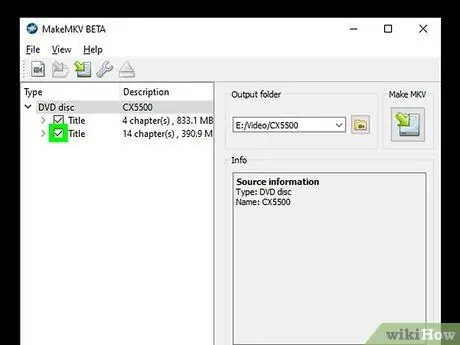
Qadam 7. Foydalanmoqchi bo'lgan sarlavhani tanlang
Kino fayllari uchun bu filmning to'liq nomi bo'ladi. Agar DVD -dagi teleko'rsatuvning bir nechta epizodlari bo'lsa, siz har bir epizod uchun MKV faylini yaratishingiz kerak bo'ladi (bu sizga Plex -dan foydalanish paytida epizodni tanlashni osonlashtiradi).
Siz qo'shmoqchi bo'lgan audio trek va subtitrlarni ham tanlashingiz mumkin. MKV har bir nom uchun bir nechta treklarni qo'llab -quvvatlaydi
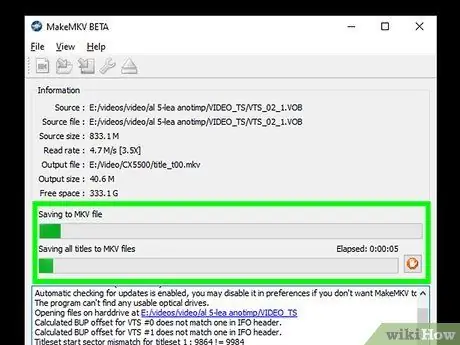
Qadam 8. Remix jarayonini boshlang
MakeMKV tanlangan sarlavha va audio sozlamalari asosida MKV faylini yaratadi. Buning uchun zarur bo'lgan vaqt VOB faylining hajmiga qarab o'zgaradi.
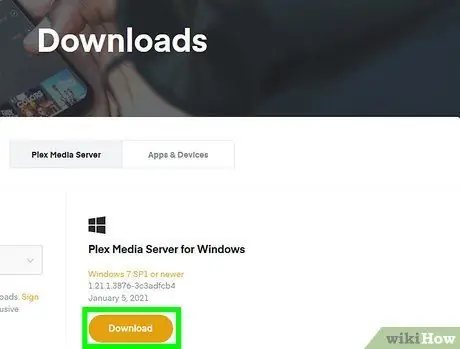
Qadam 9. Siz yaratgan MKV faylini Plex kutubxonasiga qo'shing
Plex MKV fayllarini tez o'qishi va kodini o'zgartirishi mumkin, shuning uchun u yangi MKV fayllarini muammosiz o'ynashi kerak. Odatda, Plex avtomatik ravishda sizning videongiz uchun to'g'ri ma'lumotni qidiradi. Plex serveriga media qo'shish uchun Plex yordamida media -serverni sozlash bo'yicha wikiHow maqolasini toping.
4 -usul 4: VOB -ni DVD -ga yozib oling
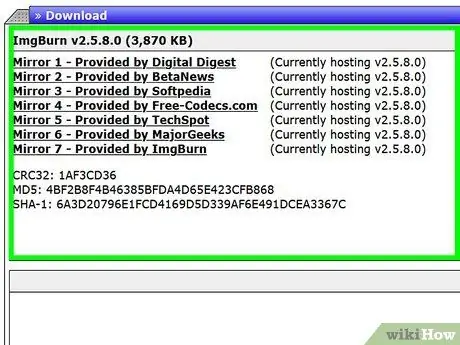
Qadam 1. ImgBurn -ni yuklab oling
Bu bepul dastur sizga VIDEO_TS papkasidagi VOB fayllari yordamida o'ynaladigan DVDlarni yaratishga imkon beradi. Olingan DVD diskni disklarni yozishni qo'llab -quvvatlaydigan har qanday DVD pleerda ishlatish mumkin. Ushbu dasturni yuklab olish uchun ImgBurn rasmiy veb -saytidagi yuklab olish sahifasiga tashrif buyuring.
- Ko'zgu tanlashda, yuklash uchun maxsus menejer talab qilmaydigan yuklash havolasini tanlaganingizga ishonch hosil qiling. Yuklab olish uchun eng xavfsiz joy 5 va 6 oynalarda.
- ImgBurn -ni Mirror 7 -da tanlamang, chunki o'rnatilgan o'rnatuvchi qo'shimcha reklama dasturlarini o'z ichiga oladi, ularni o'rnatish jarayonida siz rad etishingiz kerak.
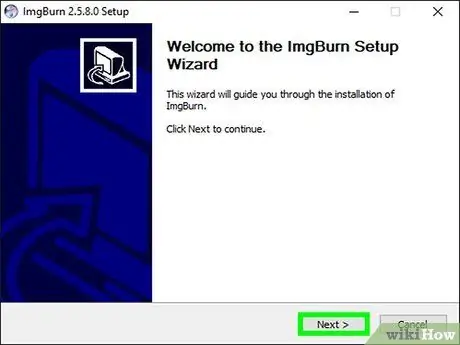
Qadam 2. O'rnatish dasturini ishga tushiring
Yuklab olgandan so'ng, o'rnatuvchini Yuklamalar papkasidan ishga tushiring. Siz uni standart sozlamalarda qoldirishingiz mumkin.
Ekrandagi ko'rsatmalarni diqqat bilan o'qing, chunki o'rnatuvchi reklama dasturlarini o'z ichiga olishi mumkin (siz yuklagan oynaga qarab)
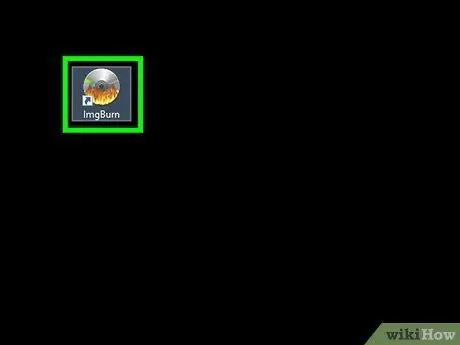
3 -qadam. ImgBurn -ni ishga tushiring
Dasturni o'rnatgandan so'ng, ish stolida yorliq paydo bo'ladi. Amalga oshirilgandan so'ng, ImgBurn -ning asosiy menyusi ko'rsatiladi.
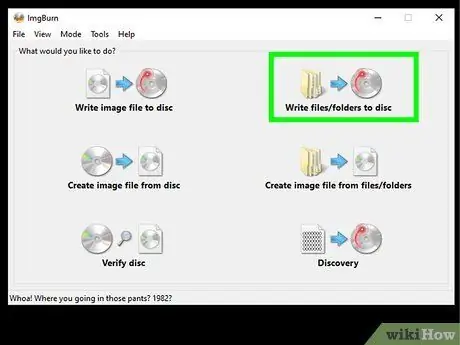
Qadam 4. Menyudan "Fayllarni/papkalarni diskka yozish" -ni tanlang
Bu VOB faylidan rasm faylini yaratadigan, so'ngra DVD diskiga yozadigan "Build Mode" rejimini ochadi. Asl DVD -dagi barcha menyu va funktsiyalar Qurilish rejimida saqlanadi.
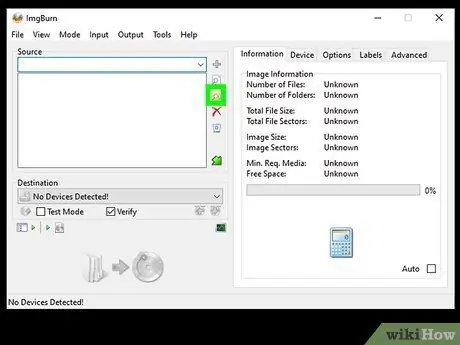
Qadam 5. "Jildni ko'zdan kechirish" tugmasini bosing
Bu sizning fayl brauzeringizni ochadi. Bu "Manba" maydonining o'ng tomonida.
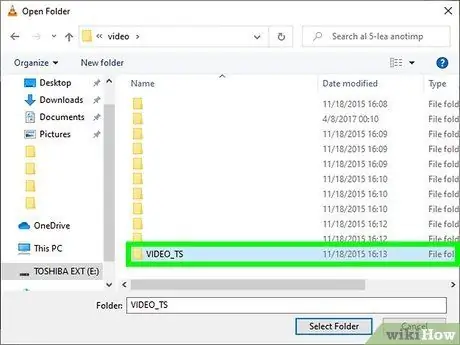
Qadam 6. VIDEO_TS jildini tanlang
Bu papkada DVD diskka yozmoqchi bo'lgan VOB fayllari bor. Bu papka ochilganda, undagi barcha VOB fayllari ImgBurn -ga yuklanadi.
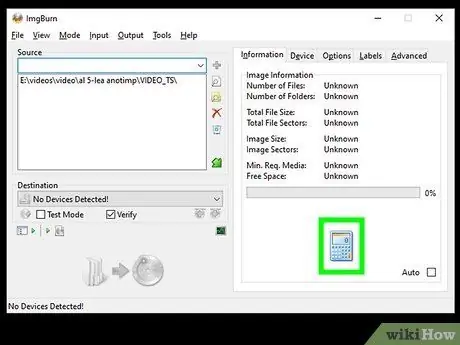
Qadam 7. "Hisoblash" tugmasini bosing
Kalkulyatorga o'xshash tugma pastki o'ng burchakda joylashgan. Rasm faylining o'lchami aniqlanadi va sizga bir qavatli yoki ikki qavatli DVD diskdan foydalanish kerakligi aytiladi.
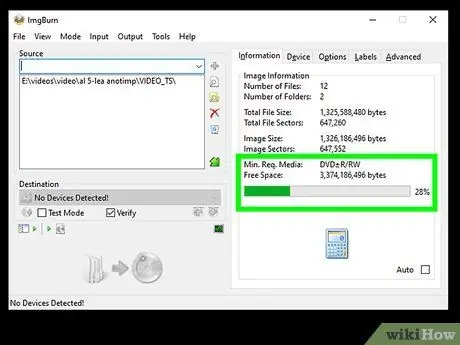
Qadam 8. Tavsiya etilgan disk turini kiriting
Fayl hajmi hisoblangandan so'ng "Min. Req. Media" yozuvi ko'rsatiladi. Bu yozuvdan bo'sh disk turini tanlash uchun qo'llanma sifatida foydalaning. Ko'pgina filmlar DVD ± R/RW formatida yozilishi kerak.
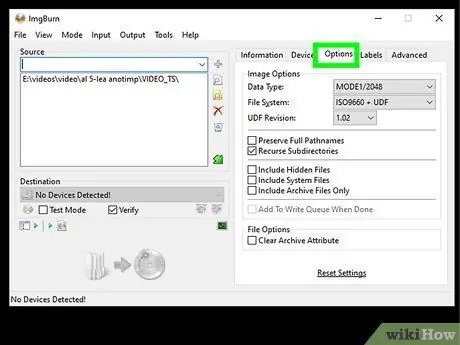
Qadam 9. "Tanlovlar" yorlig'ini bosing
Bir nechta disk variantlari ko'rsatiladi.
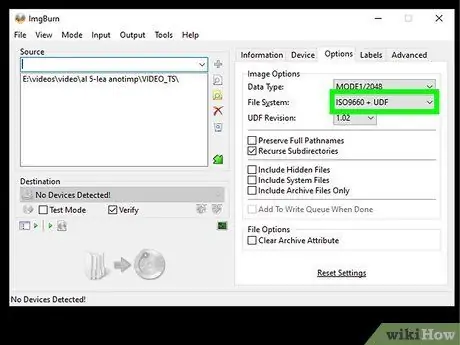
Qadam 10. "Fayl tizimi" menyusidan "ISO9660 + UDF" ni tanlang
Sizning diskingiz DVD pleer tomonidan o'qilishi uchun kodlangan bo'ladi.
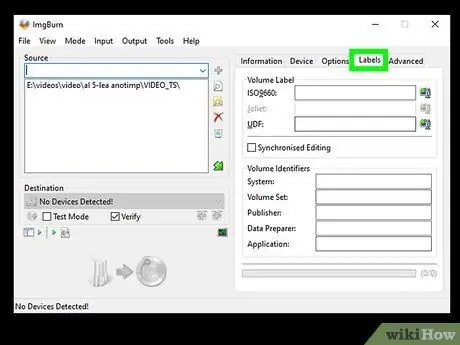
Qadam 11. Yorliqlar yorlig'ini bosing
Bu siz etiketkalarni qo'shish uchun foydalanishingiz mumkin, bu media pleerga DVD diskini o'qishga yordam beradi.
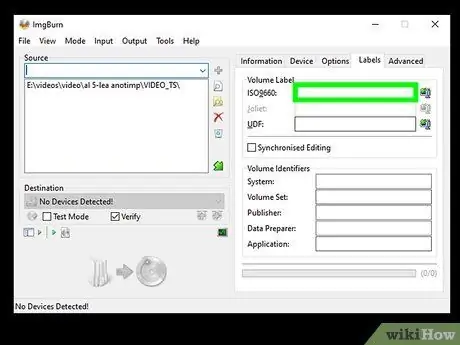
12 -qadam "ISO9660" maydoniga yorliq kiriting
Agar bo'sh joy ishlatilmasa, siz xohlagan yorliqni kiritishingiz mumkin.
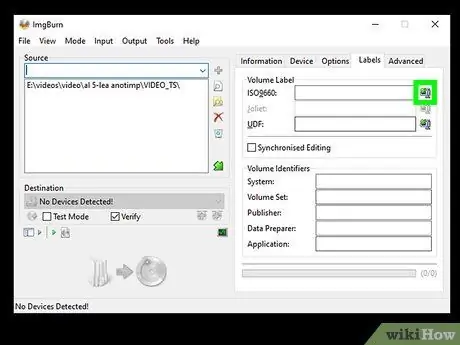
13 -qadam. "ISO9660" maydonining yonidagi "Nusxalash" tugmasini bosing
Siz kiritgan teglar avtomatik ravishda boshqa tegishli maydonga kiritiladi (teglar mos kelishi kerak).
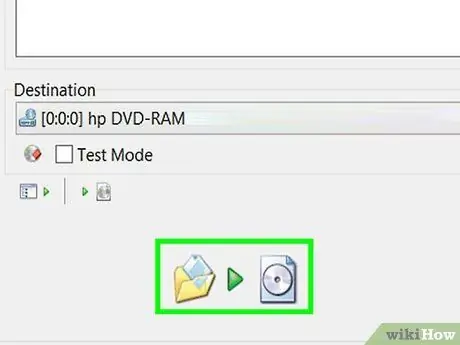
Qadam 14. "Build" tugmasini bosing
Sizning loyihangiz kompyuter diskida bo'sh DVD diskka yozila boshlaydi. DVD -yozuvchiga va videoning hajmiga qarab, uni bajarish vaqti o'zgaradi.
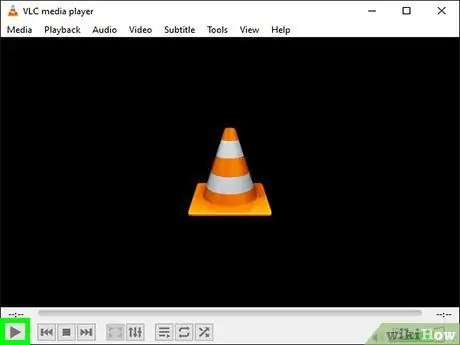
15 -qadam. Yongan DVD diskini o'ynating
DVD yozib bo'lgach, uni deyarli har qanday DVD pleerda ishlatishingiz mumkin. Ba'zi DVD pleerlar diskni o'qishni qiyinlashtirishi va videoni yuklay olmasligi mumkin.






